O BoostMyPC
BoostMyPC je sporný optimalizace program, který je propagována jako nástroj, který údajně zvýší výkon vašeho počítače. To je rovněž klasifikován jako potenciálně nežádoucí program (PUP). Ve skutečnosti je to zbytečný kus softwaru, který se snaží vydělat peníze tím, že budete platit za službu, kterou není nutné. Vidět, jak to má pochybné pověsti, jste pravděpodobně nezvolili instalaci PUP. To tady mohl být do vašeho počítače prostřednictvím softwarových balíčků. Pokud si nevšimnete navíc nabízí při instalaci freeware, mohou nainstalovat vedle. A ty si nevšimne, dokud není příliš pozdě. Nebude to poškodit váš počítač, ale to bude snažit, aby si koupíte plnou verzi programu. Pokud jste právě ignorovat jeho oznámení a odstranit BoostMyPC, měli byste být pořádku.
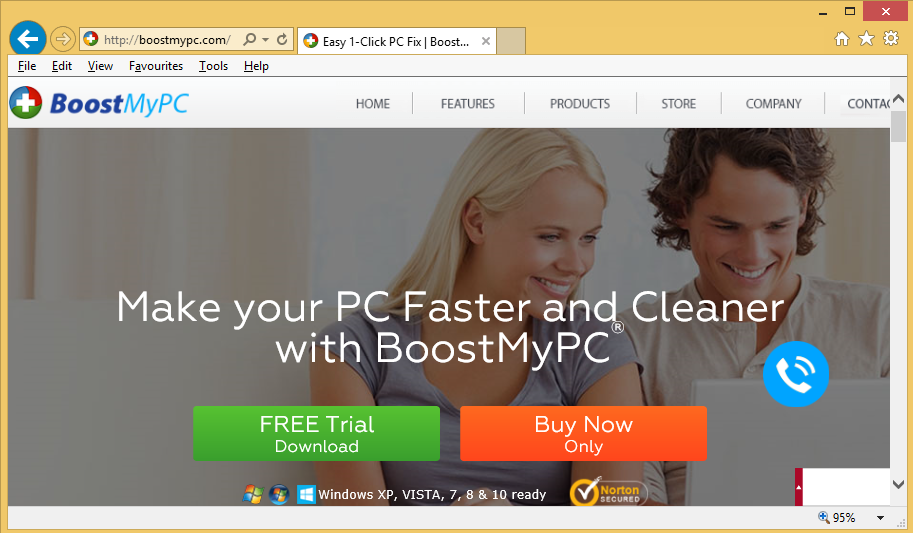
Proč je BoostMyPC nainstalován na mém počítači?
PUP nainstalovat do počítačů pomocí freeware svazků, protože málokdy by lidé rozhodnete je nainstalovat, kdyby věděli, co skutečně byli. Nemusí být vědomi toho, ale svobodné programy mají další nabídky, které přicházejí s nimi. Nejsou povinné, ale jsou nastavena na nainstalovat vedle programu. Chcete-li se jim vyhnout, je třeba ručně zrušte jejich označení. Vše, co musíte udělat je vybrat Upřesnit nebo vlastní nastavení a zrušte zaškrtnutí políček všech extra nabídek, které budou zobrazeny zde. Výchozí nastavení nelze Ukázat něco, tak je nepoužívejte, pokud máte rádi mít odebrat BoostMyPC a podobné a znovu a znovu.
Proč odinstalovat BoostMyPC?
Když se program nainstaluje na svém počítači, prohledá systém. Výsledky se dozvíte, že různé druhy otázek byly nalezeny na vašem počítači. To by mohlo dokonce ukazují obrovské číslo šokovat. Na rozdíl od co se BoostMyPC tvrdí, nalezeny tyto problémy nejsou vážné. Pro optimalizaci nástroje tohoto druhu najít staré položky registru a říkají, že jsou silně zpomaluje počítač. Jsou jen zbytky odinstalovaných programů a nemají opravdu vliv systém, který je důvod, proč dokonce i legitimní pro optimalizaci nástroje mají pochybnou pověstí. Vraťme se zpět k BoostMyPC, když dokončí skenování a rozhodnete se ji používat k řešení problémů, budete muset zakoupit plnou verzi. Existují důvěryhodné programy, kteří provádět kontroly a pak požádat, abyste si koupit plnou verzi, ale vždy byste měli hledat do programu před investovat do něj. Jednoduché vyhledávání Google vám dá dost pochybovat BoostMyPC výsledky. Nedoporučujeme nákup nebo dokonce označil zobrazené telefonní číslo. Lidé za BoostMyPC může pokusit přesvědčit vás koupit něco, co není nutné. To je důvod, proč jsme důrazně doporučujeme odstranit BoostMyPC.
odstranění BoostMyPC
Byste měli být schopni odstranit BoostMyPC ovládacích panelech a ruční BoostMyPC odstranění pokyny budou poskytnuty pod tímto článkem. Můžete se také pokusit odstranit BoostMyPC pomocí profesionální odstranění softwaru. Je-li bezpečnostní software může najít štěně, máte ji vymazat BoostMyPC.
Offers
Stáhnout nástroj pro odstraněníto scan for BoostMyPCUse our recommended removal tool to scan for BoostMyPC. Trial version of provides detection of computer threats like BoostMyPC and assists in its removal for FREE. You can delete detected registry entries, files and processes yourself or purchase a full version.
More information about SpyWarrior and Uninstall Instructions. Please review SpyWarrior EULA and Privacy Policy. SpyWarrior scanner is free. If it detects a malware, purchase its full version to remove it.

WiperSoft prošli detaily WiperSoft je bezpečnostní nástroj, který poskytuje zabezpečení před potenciálními hrozbami v reálném čase. Dnes mnoho uživatelů mají tendenci svobodného soft ...
Stáhnout|více


Je MacKeeper virus?MacKeeper není virus, ani je to podvod. Sice existují různé názory o programu na internetu, spousta lidí, kteří tak notoricky nenávidí program nikdy nepoužíval a jsou je ...
Stáhnout|více


Tvůrci MalwareBytes anti-malware nebyly sice v tomto podnikání na dlouhou dobu, dělají si to s jejich nadšení přístupem. Statistika z takových webových stránek jako CNET ukazuje, že tento ...
Stáhnout|více
Quick Menu
krok 1. Odinstalujte BoostMyPC a související programy.
Odstranit BoostMyPC ze Windows 8
Klepněte pravým tlačítkem v levém dolním rohu obrazovky. Jakmile objeví Menu rychlý přístup, zvolit vybrat ovládací Panel programy a funkce a vyberte odinstalovat software.


Z Windows 7 odinstalovat BoostMyPC
Klepněte na tlačítko Start → Control Panel → Programs and Features → Uninstall a program.


Odstranit BoostMyPC ze systému Windows XP
Klepněte na tlačítko Start → Settings → Control Panel. Vyhledejte a klepněte na tlačítko → Add or Remove Programs.


Odstranit BoostMyPC z Mac OS X
Klepněte na tlačítko Go tlačítko v horní levé části obrazovky a vyberte aplikace. Vyberte složku aplikace a Hledat BoostMyPC nebo jiný software pro podezřelé. Nyní klikněte pravým tlačítkem myši na každé takové položky a vyberte možnost přesunout do koše, a pak klepněte na ikonu koše a vyberte vyprázdnit koš.


krok 2. Odstranit BoostMyPC z vašeho prohlížeče
Ukončit nežádoucí rozšíření z aplikace Internet Explorer
- Klepněte na ikonu ozubeného kola a jít na spravovat doplňky.


- Vyberte panely nástrojů a rozšíření a eliminovat všechny podezřelé položky (s výjimkou Microsoft, Yahoo, Google, Oracle nebo Adobe)


- Ponechejte okno.
Změnit domovskou stránku aplikace Internet Explorer, pokud byl pozměněn virem:
- Klepněte na ikonu ozubeného kola (menu) v pravém horním rohu vašeho prohlížeče a klepněte na příkaz Možnosti Internetu.


- V obecné kartu odstranit škodlivé adresy URL a zadejte název vhodné domény. Klepněte na tlačítko použít uložte změny.


Váš prohlížeč nastavit tak
- Klepněte na ikonu ozubeného kola a přesunout na Možnosti Internetu.


- Otevřete kartu Upřesnit a stiskněte tlačítko obnovit


- Zvolte Odstranit osobní nastavení a vyberte obnovit jeden víc času.


- Klepněte na tlačítko Zavřít a nechat váš prohlížeč.


- Pokud jste nebyli schopni obnovit vašeho prohlížeče, používají renomované anti-malware a prohledat celý počítač s ním.
Smazat BoostMyPC z Google Chrome
- Přístup k menu (pravém horním rohu okna) a vyberte nastavení.


- Vyberte rozšíření.


- Eliminovat podezřelé rozšíření ze seznamu klepnutím na tlačítko koše vedle nich.


- Pokud si nejste jisti, které přípony odstranit, můžete je dočasně zakázat.


Obnovit domovskou stránku a výchozí vyhledávač Google Chrome, pokud byl únosce virem
- Stiskněte tlačítko na ikonu nabídky a klepněte na tlačítko nastavení.


- Podívejte se na "Otevření konkrétní stránku" nebo "Nastavit stránky" pod "k zakládání" možnost a klepněte na nastavení stránky.


- V jiném okně Odstranit škodlivý vyhledávací stránky a zadejte ten, který chcete použít jako domovskou stránku.


- V části hledání vyberte spravovat vyhledávače. Když ve vyhledávačích..., odeberte škodlivý hledání webů. Doporučujeme nechávat jen Google, nebo vaše upřednostňované Vyhledávací název.




Váš prohlížeč nastavit tak
- Pokud prohlížeč stále nefunguje požadovaným způsobem, můžete obnovit jeho nastavení.
- Otevřete menu a přejděte na nastavení.


- Stiskněte tlačítko Reset na konci stránky.


- Klepnutím na tlačítko Obnovit ještě jednou v poli potvrzení.


- Pokud nemůžete obnovit nastavení, koupit legitimní anti-malware a prohledání počítače.
Odstranit BoostMyPC z Mozilla Firefox
- V pravém horním rohu obrazovky stiskněte menu a zvolte doplňky (nebo klepněte na tlačítko Ctrl + Shift + A současně).


- Přesunout do seznamu rozšíření a doplňky a odinstalovat všechny podezřelé a neznámé položky.


Změnit domovskou stránku Mozilla Firefox, pokud byl pozměněn virem:
- Klepněte v nabídce (pravém horním rohu), vyberte možnosti.


- Na kartě Obecné odstranit škodlivé adresy URL a zadejte vhodnější webové stránky nebo klepněte na tlačítko Obnovit výchozí.


- Klepnutím na tlačítko OK uložte změny.
Váš prohlížeč nastavit tak
- Otevřete nabídku a klepněte na tlačítko Nápověda.


- Vyberte informace o odstraňování potíží.


- Tisk aktualizace Firefoxu.


- V dialogovém okně potvrzení klepněte na tlačítko Aktualizovat Firefox ještě jednou.


- Pokud nejste schopni obnovit Mozilla Firefox, Prohledejte celý počítač s důvěryhodné anti-malware.
Odinstalovat BoostMyPC ze Safari (Mac OS X)
- Přístup k menu.
- Vyberte předvolby.


- Přejděte na kartu rozšíření.


- Klepněte na tlačítko Odinstalovat vedle nežádoucích BoostMyPC a zbavit se všech ostatních neznámých položek stejně. Pokud si nejste jisti, zda je rozšíření spolehlivé, nebo ne, jednoduše zrušte zaškrtnutí políčka Povolit pro dočasně zakázat.
- Restartujte Safari.
Váš prohlížeč nastavit tak
- Klepněte na ikonu nabídky a zvolte Obnovit Safari.


- Vyberte možnosti, které chcete obnovit (často všechny z nich jsou vybrána) a stiskněte tlačítko Reset.


- Pokud nemůžete obnovit prohlížeč, prohledejte celou PC s autentickou malware odebrání softwaru.
Site Disclaimer
2-remove-virus.com is not sponsored, owned, affiliated, or linked to malware developers or distributors that are referenced in this article. The article does not promote or endorse any type of malware. We aim at providing useful information that will help computer users to detect and eliminate the unwanted malicious programs from their computers. This can be done manually by following the instructions presented in the article or automatically by implementing the suggested anti-malware tools.
The article is only meant to be used for educational purposes. If you follow the instructions given in the article, you agree to be contracted by the disclaimer. We do not guarantee that the artcile will present you with a solution that removes the malign threats completely. Malware changes constantly, which is why, in some cases, it may be difficult to clean the computer fully by using only the manual removal instructions.
